Python PyQt5实战项目之网速监控器的实现
简介
看到了一个能够轻松实现获取系统运行的进程和系统利用率(包括CPU、内存、磁盘、网络等)信息的模块–psutil模块。这次利用psutil.net_io_counters()这个方法。
psutil模块使用
>>> psutil.net_io_counters() # 获取网络读写字节/包的个数
snetio(bytes_sent=16775953, bytes_recv=712657945, packets_sent=216741, packets_recv=485775, errin=0, errout=0, dropin=0, dropout=0)
bytes_sent:上传数据
bytes_recv: 接收数据
主界面
class NetWindows(QMainWindow):
net_signal = pyqtSignal(str,str)
def __init__(self):
super(NetWindows,self).__init__()
self.ui_init()
self.thread_init()
def ui_init(self):
self.setWindowTitle('网速')
self.resize(200,80)
self.setWindowOpacity(0.9) # 设置窗口透明度
self.setWindowFlag(Qt.FramelessWindowHint) # 隐藏边框
self.setWindowFlag(Qt.WindowStaysOnTopHint) # 窗口始终显示在最前面
self.upload_icon = QLabel()
self.upload_icon.setPixmap(QPixmap(':res/upload.png'))
self.upload_icon.setScaledContents(True)
self.download_icon = QLabel()
self.download_icon.setPixmap(QPixmap(':res/download.png'))
self.download_icon.setScaledContents(True)
self.upload_text = QLabel()
self.upload_text.setText('upload: ')
self.download_text = QLabel()
self.download_text.setText('download: ')
self.upload_lab = QLabel()
self.download_lab = QLabel()
self.g_layout = QGridLayout()
self.g_layout.addWidget(self.upload_icon,0,0,1,1)
self.g_layout.addWidget(self.download_icon,1,0,1,1)
self.g_layout.addWidget(self.upload_text,0,1,1,1)
self.g_layout.addWidget(self.download_text,1,1,1,1)
self.g_layout.addWidget(self.upload_lab,0,2,1,4)
self.g_layout.addWidget(self.download_lab,1,2,1,4)
self.widget = QWidget()
self.widget.setLayout(self.g_layout)
self.setCentralWidget(self.widget)
def thread_init(self):
self.net_thread = NetThread()
self.net_thread.net_signal.connect(self.net_slot)
self.net_thread.start(1000)
def variate_init(self):
self.upload_content = ''
self.download_content = ''
def net_slot(self,upload_content,download_content):
self.upload_lab.setText(upload_content)
self.download_lab.setText(download_content)
def mousePressEvent(self, event):
'''
重写按下事件
'''
self.start_x = event.x()
self.start_y = event.y()
def mouseMoveEvent(self, event):
'''
重写移动事件
'''
dis_x = event.x() - self.start_x
dis_y = event.y() - self.start_y
self.move(self.x()+dis_x, self.y()+dis_y)
- mousePressEvent()
获取鼠标按下时的坐标位置(相对于窗口左上角)
- mouseMoveEvent()
当鼠标处于按下状态并开始移动时,鼠标离窗口左上角的位置会不断更新并保存在event.x()和event.y()中。
我们将更新后的x和y值不断减去鼠标按下时的坐标位置,就可以知道鼠标移动的距离。最后再调用move方法将窗口当前坐标加上移动距离即可
网速线程
class NetThread(QThread):
net_signal = pyqtSignal(str,str)
def __init__(self):
super(NetThread,self).__init__()
def net_func(self):
parameter = psutil.net_io_counters()
recv1 = parameter[1] #接收数据
send1 = parameter[0] #上传数据
time.sleep(1) # 每隔1s监听端口接收数据
parameter = psutil.net_io_counters()
recv2 = parameter[1]
send2 = parameter[0]
self.upload_content = '{:.1f} kb/s.'.format((send2 - send1) / 1024.0)
self.download_content = '{:.1f} kb/s.'.format((recv2 - recv1) / 1024.0)
def run(self):
while(1):
self.net_func()
self.net_signal.emit(self.upload_content,self.download_content)
time.sleep(1)
全部代码
import sys
import time
import psutil
from PyQt5.QtWidgets import QApplication, QHBoxLayout, QMainWindow, QWidget, QFrame, QLabel, QVBoxLayout, QGridLayout
from PyQt5.QtCore import Qt, pyqtSignal, QThread
from PyQt5.QtGui import QPixmap
import res
class NetWindows(QMainWindow):
net_signal = pyqtSignal(str,str)
def __init__(self):
super(NetWindows,self).__init__()
self.ui_init()
self.thread_init()
def ui_init(self):
self.setWindowTitle('网速')
self.resize(200,80)
self.setWindowOpacity(0.9) # 设置窗口透明度
self.setWindowFlag(Qt.FramelessWindowHint) # 隐藏边框
self.setWindowFlag(Qt.WindowStaysOnTopHint) # 窗口始终显示在最前面
self.upload_icon = QLabel()
self.upload_icon.setPixmap(QPixmap(':res/upload.png'))
self.upload_icon.setScaledContents(True)
self.download_icon = QLabel()
self.download_icon.setPixmap(QPixmap(':res/download.png'))
self.download_icon.setScaledContents(True)
self.upload_text = QLabel()
self.upload_text.setText('upload: ')
self.download_text = QLabel()
self.download_text.setText('download: ')
self.upload_lab = QLabel()
self.download_lab = QLabel()
self.g_layout = QGridLayout()
self.g_layout.addWidget(self.upload_icon,0,0,1,1)
self.g_layout.addWidget(self.download_icon,1,0,1,1)
self.g_layout.addWidget(self.upload_text,0,1,1,1)
self.g_layout.addWidget(self.download_text,1,1,1,1)
self.g_layout.addWidget(self.upload_lab,0,2,1,4)
self.g_layout.addWidget(self.download_lab,1,2,1,4)
self.widget = QWidget()
self.widget.setLayout(self.g_layout)
self.setCentralWidget(self.widget)
def thread_init(self):
self.net_thread = NetThread()
self.net_thread.net_signal.connect(self.net_slot)
self.net_thread.start(1000)
def variate_init(self):
self.upload_content = ''
self.download_content = ''
def net_slot(self,upload_content,download_content):
self.upload_lab.setText(upload_content)
self.download_lab.setText(download_content)
def mousePressEvent(self, event):
'''
重写按下事件
'''
self.start_x = event.x()
self.start_y = event.y()
def mouseMoveEvent(self, event):
'''
重写移动事件
'''
dis_x = event.x() - self.start_x
dis_y = event.y() - self.start_y
self.move(self.x()+dis_x, self.y()+dis_y)
class NetThread(QThread):
net_signal = pyqtSignal(str,str)
def __init__(self):
super(NetThread,self).__init__()
def net_func(self):
parameter = psutil.net_io_counters()
recv1 = parameter[1] #接收数据
send1 = parameter[0] #上传数据
time.sleep(1) # 每隔1s监听端口接收数据
parameter = psutil.net_io_counters()
recv2 = parameter[1]
send2 = parameter[0]
self.upload_content = '{:.1f} kb/s.'.format((send2 - send1) / 1024.0)
self.download_content = '{:.1f} kb/s.'.format((recv2 - recv1) / 1024.0)
def run(self):
while(1):
self.net_func()
self.net_signal.emit(self.upload_content,self.download_content)
time.sleep(1)
if __name__ == '__main__':
app = QApplication(sys.argv)
dispaly = NetWindows()
dispaly.show()
netwidows = NetWindows()
sys.exit(app.exec_())
成果展示
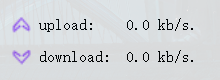
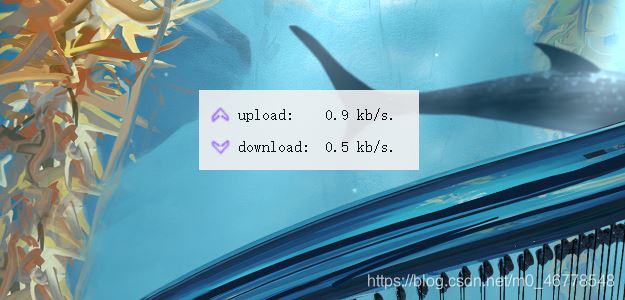
到此这篇关于Python PyQt5实战项目之网速监控器的实现的文章就介绍到这了,更多相关Python PyQt5 网速监控器内容请搜索本站以前的文章或继续浏览下面的相关文章希望大家以后多多支持本站!
版权声明:本站文章来源标注为YINGSOO的内容版权均为本站所有,欢迎引用、转载,请保持原文完整并注明来源及原文链接。禁止复制或仿造本网站,禁止在非www.yingsoo.com所属的服务器上建立镜像,否则将依法追究法律责任。本站部分内容来源于网友推荐、互联网收集整理而来,仅供学习参考,不代表本站立场,如有内容涉嫌侵权,请联系alex-e#qq.com处理。
 关注官方微信
关注官方微信